Rendi trasparente lo sfondo bianco di un'immagine
La maggior parte delle persone nel settore dell'e-commerce ora utilizza questa tecnica, in cui utilizza uno sfondo trasparente. Rende le loro immagini, logo e prodotti più attraenti per gli spettatori. Si dice che l'uso di uno sfondo trasparente faccia sembrare uno spettacolo con una disposizione dei colori sullo sfondo. Non c'è da stupirsi che molte persone stiano cercando alcuni strumenti per creare uno sfondo trasparente per le loro immagini. Ecco perché questo post prevede di aiutare le persone semplici come rendere trasparenti gli sfondi bianchi.

- Parte 1. Come rendere trasparente lo sfondo bianco online
- Parte 2. Come rendere trasparente lo sfondo bianco su Photoshop
- Parte 3. Confronto tra i due editor di foto
- Parte 4. Domande frequenti su come rendere trasparente lo sfondo bianco
Parte 1. Come rendere trasparente lo sfondo bianco online
Esistono molti modi per rendere trasparente lo sfondo bianco. Ma il più vantaggioso per ogni utente è uno strumento online. E uno di questi editor di foto di sfondo online è il Rimozione sfondo Vidmore online. Come dice il nome, questo strumento è un programma a cui puoi accedere online. Significa solo che puoi utilizzare questo strumento in qualsiasi situazione ovunque. A parte questo, puoi anche navigare in questo editor in background su dispositivi mobili Mac e sistemi operativi Windows.
Vidmore Background Remover Online ha un'intelligenza artificiale. Questa intelligenza artificiale farà alleggerire il carico degli utenti perché rende immediatamente trasparente qualsiasi sfondo. La maggior parte delle persone ama questo editor online perché non ha bisogno di una bacchetta magica o di uno strumento di selezione per rimuovere lo sfondo delle proprie fotografie.
A parte questo, contiene anche strumenti di modifica essenziali come capovolgere, ritagliare e utilizzare un'altra immagine come sfondo. Vidmore Background Remover Online è davvero un campione quando si tratta di compatibilità. Gli approcci seguenti ti aiuteranno a rendere trasparente lo sfondo bianco della tua immagine.
Passo 1: Per prima cosa, prepara la tua immagine e la connessione a Internet. Quindi, vai al tuo motore di ricerca e digita Vidmore Background Remover Online. Dopo essere arrivato alla schermata principale, ora puoi fare clic su Carica ritratto pulsante nel mezzo. Spuntando quel pulsante, avrà accesso ai tuoi file. Seleziona l'immagine che desideri avere uno sfondo trasparente. Ma se ti piace un approccio più rapido, trascina e rilascia l'immagine nella finestra.
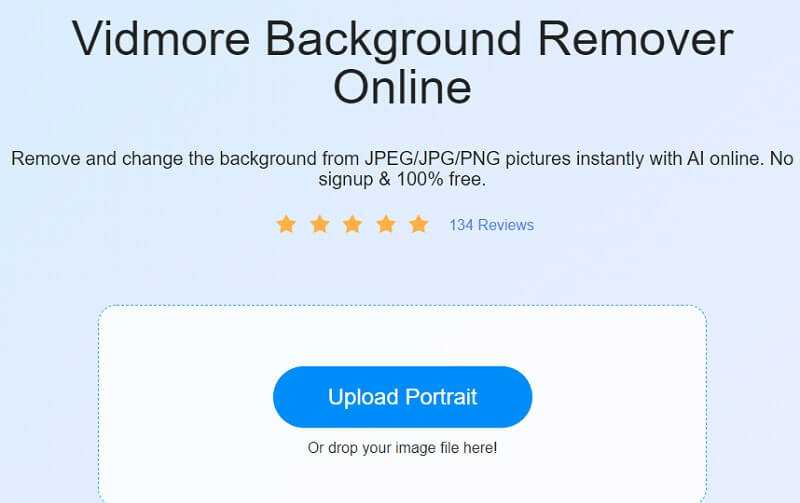
Passo 2: Dopo aver rilasciato l'immagine sulla finestra, l'intelligenza artificiale la esaminerà e rimuoverà automaticamente lo sfondo bianco dell'immagine.
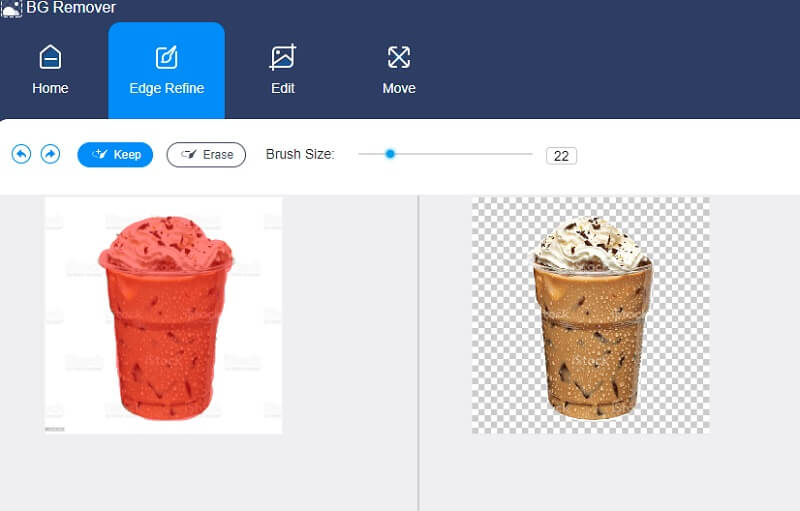
Passaggio 3: Una volta rimosso lo sfondo bianco dell'immagine, puoi anche apportare alcune modifiche come ritagliare, ruotare e capovolgere. E per accedere a questi strumenti, premi il tasto modificare scheda, che ti indirizzerà a un'altra finestra.
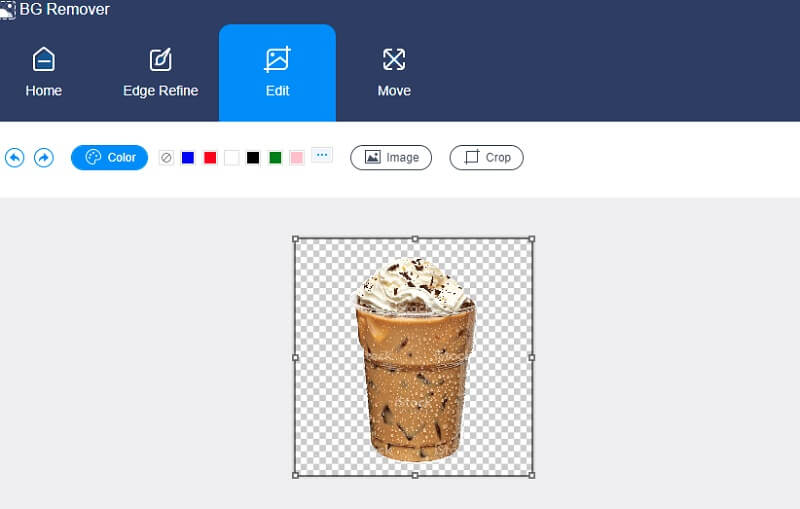
Dal momento che non vuoi includere lo sfondo nella tua fotografia, non devi scegliere una tonalità tra le opzioni disponibili. Puoi procedere con la modifica delle dimensioni delle tue immagini. Naviga il Ritaglia pulsante e appariranno alcuni rapporti. Se i rapporti non soddisfano la dimensione richiesta che ti piace, puoi spostare i bordi sui quattro lati.
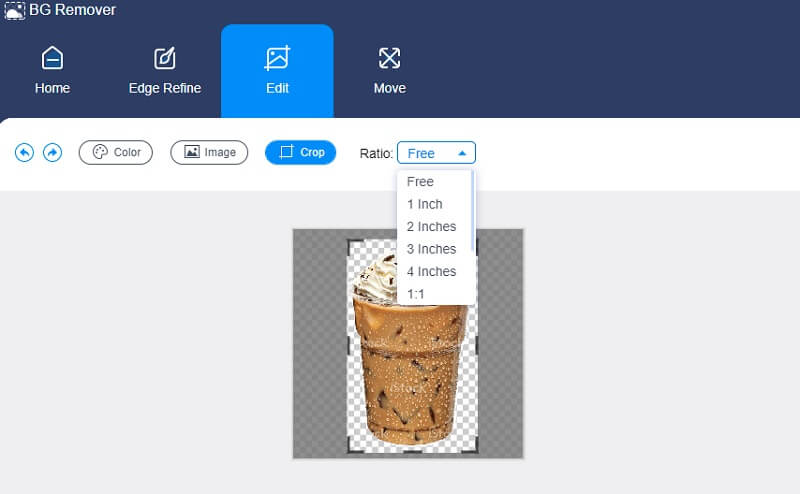
Hai finito di modificare le dimensioni della tua immagine? Nel frattempo, se ritieni che la tua immagine sia migliore o più attraente se si trova dall'altra parte, puoi capovolgerla o ruotarla. Con ciò, procedi al Mossa scheda, mostrandoti gli strumenti per capovolgere. Spostando il punto a sinistra oa destra, la posizione dell'immagine cambierà.
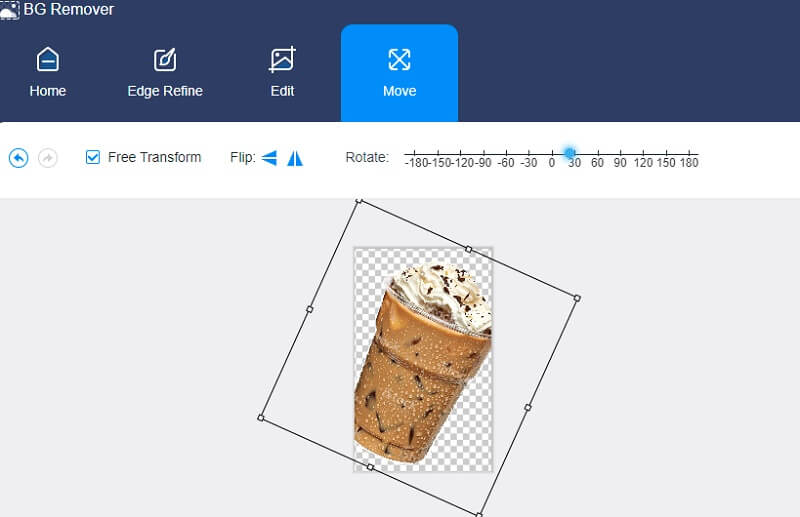
E spuntando il Triangolo icone sul lato sinistro, la tua immagine si contorcerà.
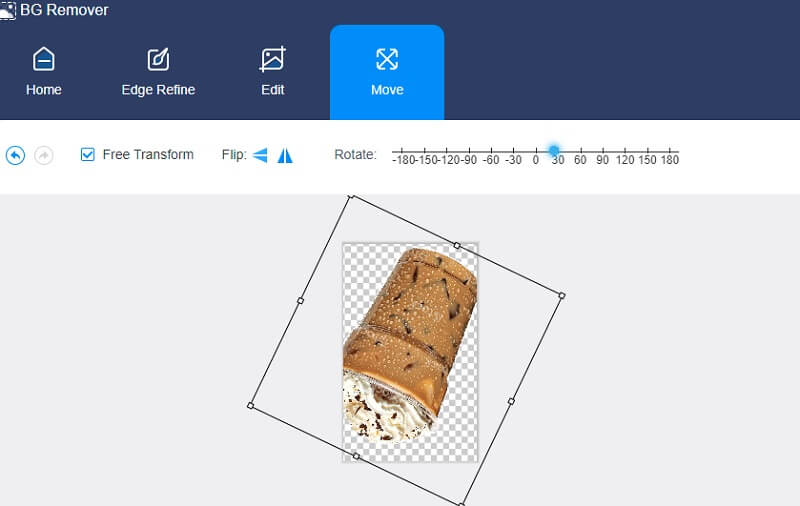
Passaggio 4: Se pensi di non aver bisogno di alcuna modifica alla tua immagine, ora puoi continuare a salvarla nella tua cartella. Scorri verso il basso sullo schermo e fai clic su Scarica pulsante. E se vuoi migliorare un'altra immagine, devi toccare il Nuova immagine pulsante.

Parte 2. Come rendere trasparente lo sfondo bianco su Photoshop
Uno dei programmi esperti e competenti nel fotoritocco è Photoshop. Questo strumento viene utilizzato per alterare immagini, loghi, volantini e molti altri di alta classe.
Fornisce un'ampia gamma di funzioni di modifica per fotografie basate su pixel, proprio come la grafica vettoriale. A parte questo, è molto noto per le modifiche basate sui livelli che consentono di modificare le immagini con vari livelli che consentono la trasparenza.
Altri vengono sfidati in questo strumento professionale. Ma non può eliminare il fatto che è uno dei programmi di editing più eccezionali, soprattutto per coloro che desiderano entrare nel mondo dell'editing. Anche se ci vuole un po' di tempo per abituarsi, vale ogni fatica.
Supponiamo che tu pensi che questo software sarà utile in rimuovendo lo sfondo della tua immagine. In tal caso, usi la procedura qui come scorta.
Passo 1: Innanzitutto, devi scegliere l'immagine dai tuoi file e aprirla in Photoshop. Dopo aver caricato l'immagine sulla dashboard, regolala al centro dello schermo per modificarla facilmente. Successivamente, nel strati sezione, premere il lucchetto per sbloccarlo in modo che sia accessibile per la modifica e quindi rinominarlo. Successivamente, puoi creare un nuovo livello facendo una copia identica del primo livello.
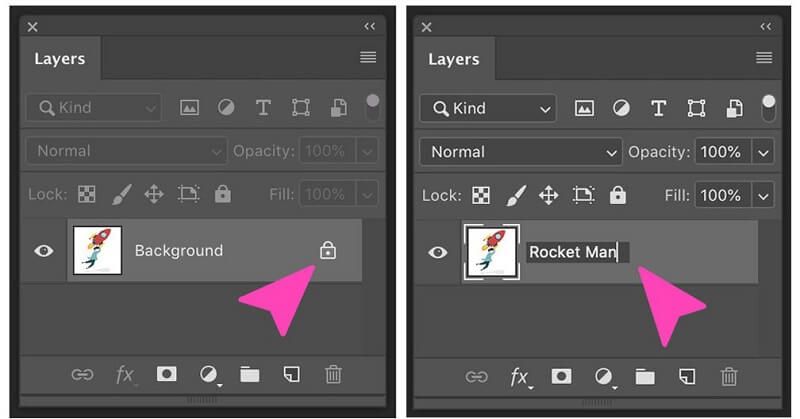
Passo 2: La prossima cosa da fare è scegliere il Gomma magica strumento sotto il Utensili sezione. E poi, imposta il Tolleranza a 30, metti un segno di spunta su Anti-alias, e metti il Opacità a 100%.
Passaggio 3: Infine, tocca lo sfondo bianco e lo vedrai trasparente.
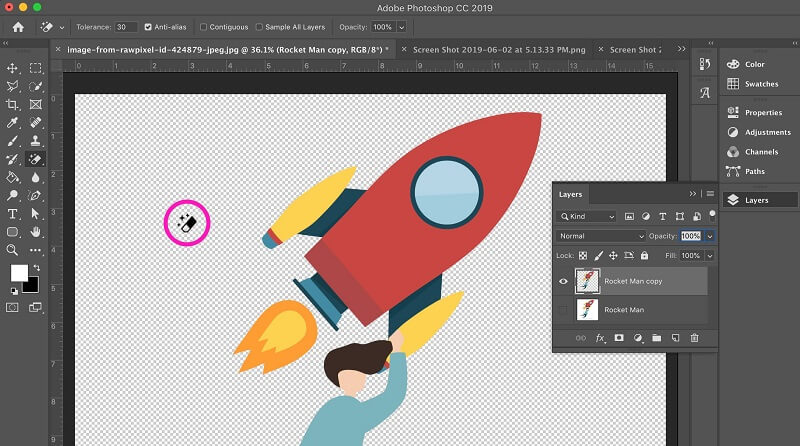
Parte 3. Confronto tra i due editor di foto
Ci sarebbero differenze perché Vidmore Background Remover Online è uno strumento online e Adobe Photoshop è un software. E a questo punto, questo post ti mostrerà una chiara illustrazione dei vantaggi e degli svantaggi dei due.
- Categoria
- Disponibile su tutte le piattaforme
- Ricco di funzionalità di modifica
- Usabilità
- Offre più livelli
| Rimozione sfondo Vidmore online | Photoshop |
Parte 4. Domande frequenti su come rendere trasparente lo sfondo bianco
PNG supporta uno sfondo trasparente?
PNG o Portable Network Graphics è un tipo di formato immagine utilizzato per creare siti Web perché supporta sfondi trasparenti.
Qual è lo scopo della trasparenza nelle immagini?
Ai fini della fotografia digitale, il termine "trasparenza" si riferisce alla capacità di creare porzioni trasparenti all'interno di un'immagine o di un livello immagine. Alcuni tipi di immagine non supportano la trasparenza. Il grado in cui qualcosa ostruisce la luce si misura in opacità.
Perché è utile avere sfondi trasparenti?
Quando si lavora con livelli o maschere, il motivo più comune per utilizzando uno sfondo trasparente nelle foto fa risparmiare tempo. Lavorare su alcune fotografie contemporaneamente e combinarle in un'unica immagine sarà più difficile se si utilizza uno sfondo bianco mentre si sovrappongono alcune immagini. Poiché uno sfondo bianco fornisce copertura.
Conclusioni
Con l'aiuto di Photoshop e Vidmore Background Remover Online, hai una conoscenza più che sufficiente rendere trasparente lo sfondo bianco di un'immagine. E ora la decisione è tua. Se ti piacciono gli strumenti di editing avanzati, Photoshop è perfetto per te. Ma supponiamo di essere in un editor di foto di base con la rimozione automatica dello sfondo. In tal caso, devi utilizzare Vidmore Background Remover Online.


